Win8電腦怎么設置系統引導選項?
最近有位win8系統用戶在使用電腦的過程當中,想要設置引導選項,但是卻不知道怎么設置,那么win8系統怎么設置引導選項呢?下面小編就帶著大家一起來看看吧!
設置引導選項操作方法:
1、進入win8桌面,按windows鍵+r,打開運行界面,輸入:msconfig,點確定;如圖所示:
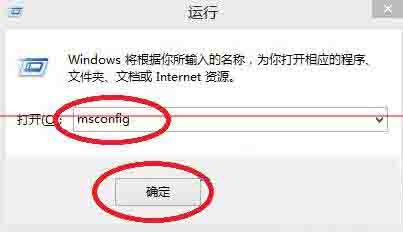
2、在彈出的【系統配置】界面中,選中【引導】標簽頁,選中win8系統,點【高級選項】;如圖所示:
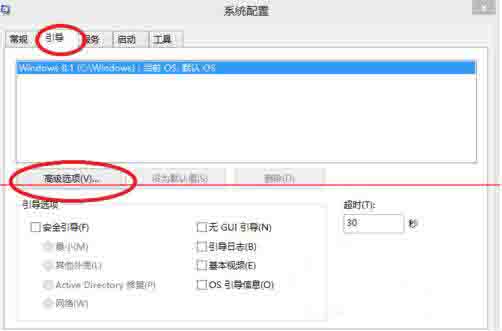
3、在引導高級選項中,我們勾選上”處理器個數“,在下拉框中選擇最大的數目,同理,勾選”最大內存“,調整至最大值。這樣你的系統下次啟動就是以最多核心數與最大內存運行,啟動速度會加快一些,4g內存識別不全問題也有所緩解。完事后點【確定】保存配置;如圖所示:
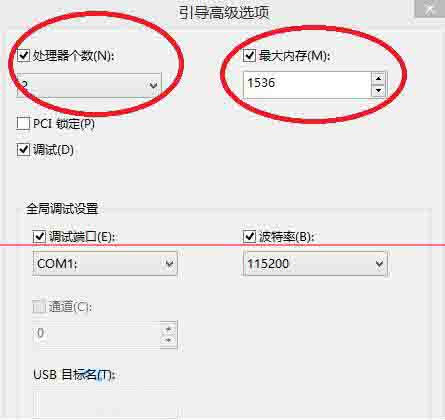
4、電腦中如果有多個系統,可在【系統配置】界面中,選擇中一個操作系統,點【設為默認值】來設定優先啟動順序。(示例中只有一個系統)如圖所示:
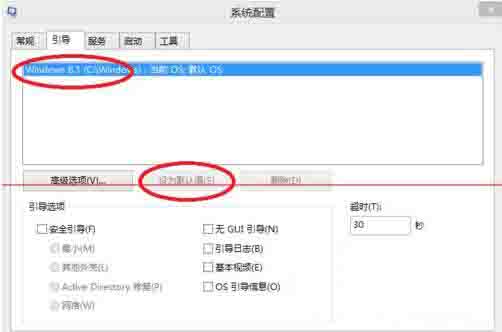
5、如果想減少電腦開機時系統選擇界面的等待時間,可調小【超時】值(默認為30s)。最后,我們點確定保存全部配置。然后重啟系統,使配置生效。如圖所示:
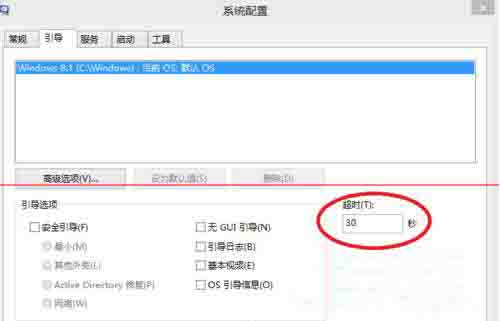
注意事項:
1、32位系統最大只識別3.5g,如果想認全4g內存,需要更換64位系統。
2、如果是集顯,內存有一部分被劃作顯存,所以內存調整后只識別3g,也是正常的事情。想充分自用內存,仍需更換64位系統。
關于win8系統設置引導選項的操作步驟就為小伙伴們詳細分享到這里了,如果用戶們使用電腦的時候不知道怎么設置引導
win8系統設置引導選項的操作方法就為用戶們詳細介紹到這邊了,如果用戶們想要設置引導選項,可以根據上述方法步驟進行操作哦,希望本篇教程對大家有所幫助。
相關文章:
1. Win10怎么修改注冊表主頁?2. Windows10快捷鍵失效怎么辦?這個小訣竅麻煩收好了3. Win7旗艦版安裝程序無法創建新的系統分區怎么辦4. Win10無法共享打印機和文件怎么辦5. Win10電腦硬盤容量如何查看?6. Windows 注冊表LastKey鍵值的設置技巧7. Win10寬帶連接錯誤651的原因及解決技巧8. VMware軟件如何創建Win10虛擬機?VMware軟件創建Win10虛擬機方法簡述9. Win10經常提示ms-gamingoverlay怎么辦?Win10經常提示ms-gamingoverlay的解決方法10. Win11內存占用高怎么辦?Win11內存占用大的解決方法

 網公網安備
網公網安備